Wie lädt man Fotos vom PC auf Instagram hoch?
Oct 27, 2025 • Gepostet zu: Telefon-Spiegelungslösungen • Bewährte Lösungen
Niemand wird Sie ernst nehmen, wenn Ihr Instagram-Account gesichtslos ist. Im Gegensatz dazu können Sie Ihre Freunde und Fans an Ihre Seite binden, wenn Sie auffällige Fotos auf der Seite haben. Kein Zweifel, die Erstellung einer Bildergalerie macht Ihren Account zum Mittelpunkt der Aufmerksamkeit. Mit über einer Milliarde Nutzern auf Instagram (oder IG, wie die Nutzer es liebevoll nennen), ist das soziale Netzwerk noch interessanter geworden, um sich mit seinen Liebsten zu verbinden. Machen Sie keinen Fehler, Ihr Nachbar ist auch im Netzwerk.

Ohne Ihre Bilder auf Ihrer Pinnwand werden diese Leute und Fans Ihre Seite verlassen. Haben Sie Probleme damit, Fotos von Ihrem PC auf Instagram hochzuladen? Vielleicht wissen Sie nicht, wie man das macht, weil Sie neu auf der Webseite sind. Wenn ja, ist das kein Problem! In diesem maßgeschneiderten Leitfaden erfahren Sie, wie Sie das mühelos durchführen können. Ja, das ist ein Versprechen. Also, schnappen Sie sich Ihre Pizza und Schinken, während Sie auf diese faszinierende Kreuzfahrt gehen!
Teil 1: Wie poste ich ein Foto auf Instagram?
Kurz gesagt, das Einstellen Ihres Bildes auf der Webseite ist keine Raketenwissenschaft. Sie müssen nur die folgenden Schritte ausführen:
Schritt 1: Melden Sie sich bei Ihrem Konto an: Wenn Ihr Computer eingeschaltet ist, müssen Sie auf das Instagram-Symbol auf Ihrem Desktop klicken, wie unten gezeigt. Es ist ein mehrfarbiges Kamerasymbol. An dieser Stelle müssen Sie sich bei Ihrem Konto anmelden. Sie benötigen dazu einen Benutzernamen (das kann auch Ihre Telefonnummer oder E-Mail-Adresse sein) und ein Passwort.
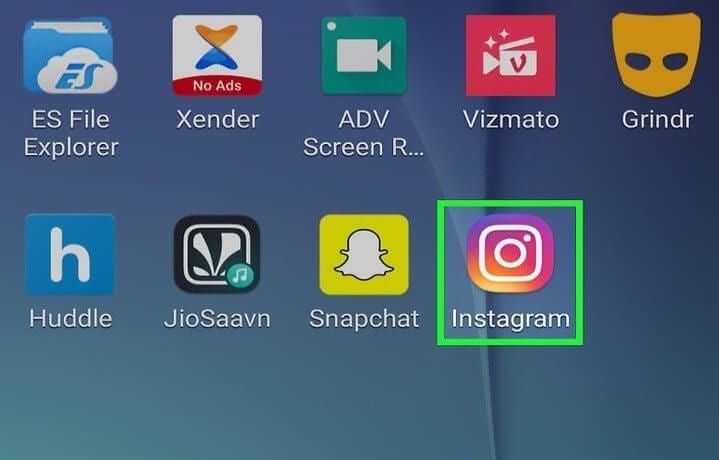
Schritt 2: Klicken Sie auf das + Symbol: Um Ihr Foto hochzuladen, müssen Sie auf das + Symbol klicken, das unten auf der Seite angezeigt wird. Wenn Sie auf das Symbol klicken, werden Sie zu Ihrer PC-Bibliothek weitergeleitet. Wenn Sie bereits drin sind, gehen Sie zum nächsten Schritt.
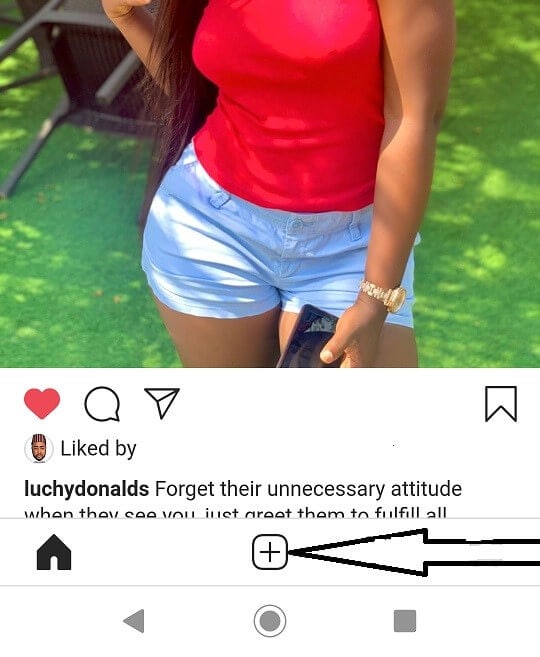
Schritt 3: Wählen Sie das Bild: An diesem Punkt müssen Sie entscheiden, welches Foto Sie genau auf Ihr IG-Konto hochladen möchten. Wenn Sie kein vorhandenes Foto haben, können Sie sofort ein Foto aufnehmen. Wenn Sie ein neues Foto aufnehmen möchten, müssen Sie das unten abgebildete Symbol wählen. Sie können auch mehrere Bilder auswählen, um sie gleichzeitig hochzuladen.
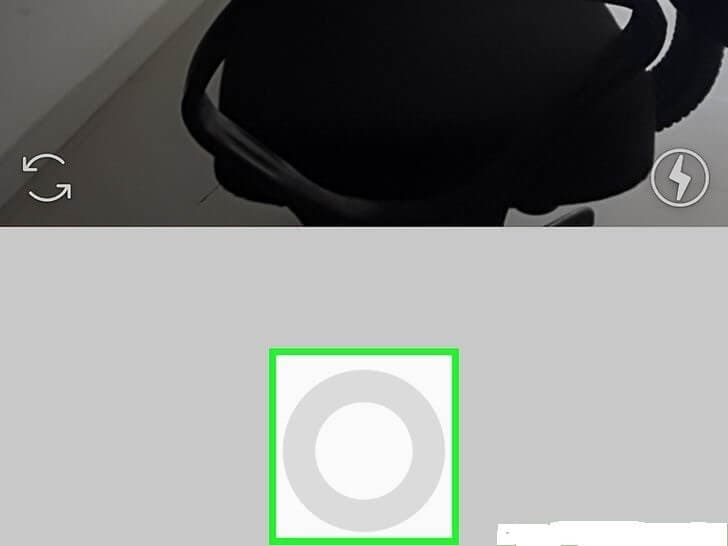
Schritt 4: Optimieren Sie das Foto: Bevor Sie das Bild hochladen, müssen Sie es eventuell bearbeiten oder zuschneiden. Sie können es horizontal oder vertikal machen, je nachdem, was Sie mögen. Bearbeiten Sie das Bild nach Belieben, denn Instagram erlaubt das. An diesem Punkt ist die Arbeit getan.
Teil 2. Hochladen auf Instagram vom PC mit Vivaldi
Vivaldi ist ein speziell angefertigter Webbrowser, der den Benutzern einen schnellen, mobilen Zugriff auf die Social-Networking-Seite ermöglicht. Möchten Sie die einfachen Tricks des Hochladens Ihrer Fotos mit Vivaldi lernen? Wenn ja, sollten Sie die folgenden einfachen Schritte befolgen.
Schritt 1: Holen Sie sich die Vivaldi-Software: Laden Sie die Software auf Ihren PC herunter und lassen Sie sich vom Assistenen führen, um bestimmte Funktionen wie Lesezeichen und Einstellungen zu importieren.
Schritt 2: Erstellen eines Webpanels: Der nächste Schritt ist der Besuch von www.instagram.com. Klicken Sie auf der Seite auf das +-Symbol (ähnlich wie bei der oben durchgeführten Aktion), um das Web-Panel hinzuzufügen. Sie werden feststellen, dass die mobile Version auf der linken Seite des Browsers angezeigt wird. Melden Sie sich bei Ihrem Konto an und passen Sie die Größe der Seitenleiste an, bis die mobile Webseite Ihren Vorstellungen entspricht.
Schritt 3: Hochladen eines Fotos: Klicken Sie erneut auf das + Symbol, das sich am unteren Rand der Webseite befindet. Sie klicken auf das Symbol, damit Sie ein Foto auf Ihrem Computer auswählen können. Danach können Sie das Bild oder die Grafik nach Ihrem Geschmack verändern. Sie können z.B. einen Filter anwenden, eine Beschriftung und Tags hinzufügen und das Foto anschließend in Ihr IG-Konto hochladen, wenn Sie fertig sind.
Der Vorteil des Hochladens Ihrer Fotos mit Vivaldi ist, dass der Browser es Ihnen ermöglicht, IG-Fotos hochzuladen, ohne dass Sie Ihre Einstellungen ändern oder Browsererweiterungen herunterladen müssen.
Teil 3: Hochladen von Fotos auf Instagram vom PC aus mithilfe des Entwicklermodus des Browsers
Wenn Sie Google Chrome, Firefox oder Safari verwenden, erfahren Sie, wie Sie mit einem schnellen und bequemen Trick Fotos auf Ihr IG-Konto hochladen können. Das ist eine Garantie! So sehr die Seite auch auf Mobilgeräte ausgerichtet ist, es gibt immer einen Weg, sie von Ihrem Computer aus zu umgehen. Und so geht es!
Schritt 1: Öffnen Sie die Entwicklertools: Besuchen Sie www.instagram.com mit einem der oben genannten Webbrowser. Danach loggen Sie sich in Ihr Konto ein. Wenn Sie fortfahren, sollten Sie mit der rechten Maustaste auf die Seite klicken und Inspektion wählen. Wenn Sie darauf klicken, erhalten Sie automatisch Zugriff auf das Bedienfeld für Entwicklertools. Wenn Sie ein Windows-Betriebssystem haben, können Sie die Tastenkombination Strg + Umschalt + I verwenden. Auf der anderen Seite werden Mac-Benutzer nicht ausgelassen, denn sie können Cmd + Option + I verwenden, um die gleiche Operation durchzuführen. Nun sehen Sie jede Menge HTML-Code.
Schritt 2: Umschalten auf die mobile Ansicht: In der oberen linken Ecke Ihres Entwickler-Tools sehen Sie das im Bild unten dargestellte Symbol. Das Symbol sieht aus wie ein Mobiltelefon auf einem Computer. Schauen Sie weiter, um eine Oberfläche zu sehen, die aussieht, als würden Sie ein Mobiltelefon benutzen. Schließen Sie die Oberfläche nicht, da Sie sonst zur Desktop-Version zurückkehren.
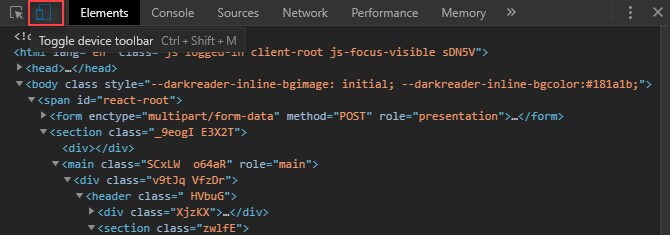
Schritt 3: Laden Sie Ihr Foto hoch: Hier kommt der Schritt, auf den Sie gewartet haben. Am unteren Rand Ihres Bildschirms sehen Sie verschiedene Registerkarten. Sie sehen hier Home, Aktualisieren, Like, etc. Sie klicken jedoch auf das + Symbol, um zu den Dateien Ihres Computers (Bilder) zu gelangen. Standardmäßig können Sie auf der Webseite Bilder im JPEG-Format hochladen. Mit anderen Worten, Sie müssen zuerst das Foto in Ihr bevorzugtes Format ändern, bevor Sie mit den hier beschriebenen Schritten fortfahren können.
Schritt 4: Optimieren Sie das Foto: Bevor Sie das Foto endgültig hochladen, können Sie es nach Belieben bearbeiten. Sie können das Bild drehen, bearbeiten und andere Operationen durchführen. Sie können auch zwischen der vollen Breite und der quadratischen Option umschalten. Es liegt an Ihnen!
Teil 4: Verwenden Sie MirrorGo, um Fotos vom PC auf Instagram hochzuladen.
MirrorGo ist ein professionelles Tool, das entwickelt wurde, um Anwendern zu helfen, wenn es darum geht, ihr Gerät auf einem größeren Bildschirm zu verwenden. Mit anderen Worten, das Tool hilft im Grunde genommen den Leuten, ihr iPhone/Android vom PC aus zu steuern. Es ist völlig einfach zu bedienen und kann mit jeder Windows-Version problemlos arbeiten. Mit Hilfe dieses Tools können Sie Ihr Gerät steuern, spiegeln, Screenshots machen sowie Benachrichtigungen am PC problemlos verwalten. Lassen Sie uns wissen, wie dieses Tool beim Hochladen von Fotos auf Instagram von einem PC aus helfen kann.

Dr.Fone Basic - Bildschirm Spiegeln
Spiegeln Sie Ihr Android-Gerät auf Ihren Computer!
- Spielen Sie Handyspiele auf dem großen Bildschirm des PCs mit MirrorGo.
- Speichern Sie Screenshots, die vom Telefon aufgenommen wurden, auf dem PC.
- Zeigen Sie mehrere Benachrichtigungen gleichzeitig an, ohne Ihr Telefon in die Hand zu nehmen.
- Verwenden Sie Android-Apps auf Ihrem PC für ein Vollbild-Erlebnis.
Schritt 1: Zunächst müssen Sie nur die offizielle Webseite auf Ihrem PC besuchen und MirrorGo von dort herunterladen. Installieren Sie es und starten Sie es nach erfolgreicher Installation.
Schritt 2: Stellen Sie sicher, dass Sie eine gute WLAN-Verbindung verwenden. Verbinden Sie nun Ihr iPhone und den PC mit demselben WLAN.
Schritt 3: Suchen Sie nun auf Ihrem iPhone nach der Option "Bildschirmspiegelung" und wählen Sie "MirrorGo" aus dem Menü.
Schritt 4: Aktivieren Sie die Bluetooth-Funktion und koppeln Sie Ihr Gerät mit dem PC. Schalten Sie dann die Option "AssistiveTouch" auf Ihrem iPhone ein. Dies kann über "Einstellungen" > Eingabehilfen" > "Touch" > Umschalten auf "AssistiveTouch" erfolgen. Jetzt können Sie Ihr iPhone auf dem PC-Bildschirm mit Hilfe der Maus oder des Touchpads Ihres Laptops steuern.
Zusammenfassung
Wie zuvor versprochen, haben Sie gesehen, wie Sie Instagram-Fotos von einem PC aus auf sehr einfache Weise hochladen können. In der Tat hat dieser leicht verständliche Leitfaden alles, was Sie darüber wissen müssen, ausführlich beschrieben. Jetzt müssen Sie Ihr Konto nicht mehr gesichtslos halten, denn Sie können Fotos verwenden, um es ansprechender zu gestalten. Sie müssen nur den Anweisungen in dieser Anleitung folgen. Also, warum prokrastinieren? Probieren Sie es jetzt aus!
Spiegeln zwischen Telefon & PC
- Spiegeln zwischen iPhone und PC
- Bildschirm des iPhone auf dem PC anzeigen
- Telefonvideo auf den Computer übertragen
- Bilder vom iPhone auf den Computer übertragen
- Spiegeln des iPhone-Bildschirms auf den Mac
- iPad auf Mac spiegeln
- Bildschirm des Mac auf dem iPad freigeben
- Android auf PC spiegeln
- Telefon an Computer übertragen
- Huawei Mirrorshare auf Computer
- Bildschirmspiegelung Xiaomi an PC
- Android auf Mac spiegeln
- PC auf iPhone/Android spiegeln

Allrounder-Lösung für Smartphone




















Julia Becker
staff Editor
Kommentare